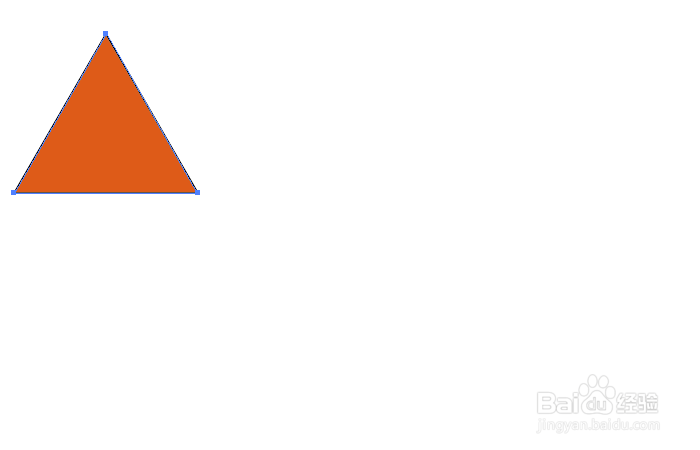1、打开ai软件,按ctrl+n键,创建一个画板,取名为“星形工具的使用”,如图所示;

2、在左侧工具栏选择星形工具,如图所示;
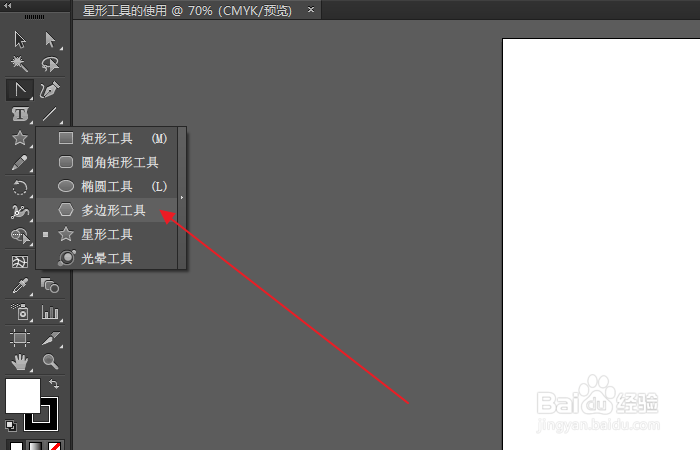
3、在画板上拖拽鼠标,可以画出一个五角形来,这个五角形有些凸,如图所示;

4、我们再画一个,这次画的时候我们按住alt键,我们画出一个正五角形来;
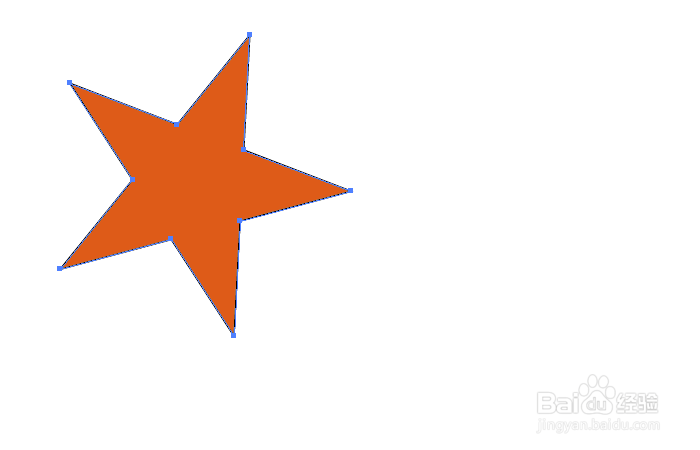
5、虽然是正五角形,但是位置仍然不正,我们再画一个, 这次画的时候同时按住alt+shift键, 如下图所示;

6、下面我们画一个多角星,选择星形工具,画的同时按住“↑”键,可以画出如下图形;
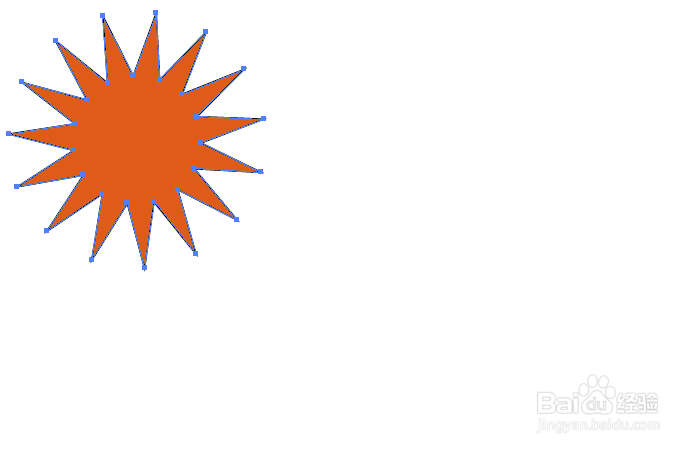
7、同理按住“↓”键,角的数量越来越少,可以画出一个三角形来;